Jak snadno převést PDF do BMP v roce 2022
Microsoft byl první uvést na trh formát souborů BMP. Je také známý jako soubor bitmapového obrázku, bitmapa nezávislá na zařízení nebo jednoduše bitmapa. Tento formát souboru se používá pro ukládání dvourozměrných barevných digitálních obrázků v Microsoft Windows a OS/2.
Mnoho lidí k tomu hledá způsoby převést jejich soubory PDF do BMP.
Důvodem je to, že při převodu souborů do formátu BMP nedochází k žádné kompresi dat. Díky tomu uživatel nemusí dělat kompromisy s kvalitou a to je také důvod, proč lidé preferují, aby jejich tisknutelné obrázky byly ve formátu BMP.
I poté, co lidé znají tolik výhod formátu BMP, odolávají převodu svých souborů PDF.
Důvodem je nedostupnost potenciálních měničů a vysoká cena těch dostupných. Dnes se tedy v tomto článku zmíníme o některých způsobech, kterými budete moci snadno zdarma převést své dokumenty PDF do formátu BMP.
Doporučená: Jak odstranit vodoznak z PDF
Obsah
Převést PDF do BMP pomocí PDF Candy
Pomocí webového prohlížeče
PDF Candy je online nástroj pro převod vašich souborů do az formátu PDF do různých jiných. Nejlepší na PDF Candy je to, že si od svých uživatelů za svou službu neúčtuje ani korunu. Kromě toho je převod souborů pomocí PDF Candy rychlý. Pojďme se naučit jak.
1. Pomocí prohlížeče na ploše přejděte na Oficiální stránky PDF Candy.
2. Nyní klikněte na +Přidat soubory a vyberte soubor PDF ze zařízení, který chcete převést. Jak vidíte, soubory můžete vybrat také pomocí Disku Google a Dropboxu.
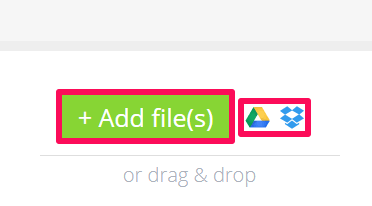
3. Po výběru souborů, které chcete převést, klikněte na Převod PDF. Můžete také změnit kvalitu požadovaných souborů pomocí Výstupní kvalita obrazu volba.
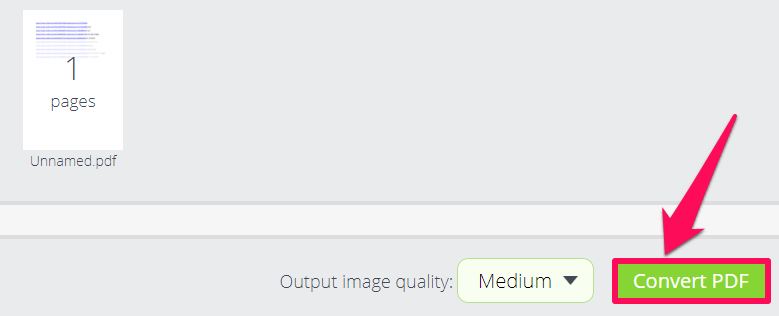
4. Po dokončení převodu klikněte na Stáhnout soubor pro uložení převedeného souboru lokálně do vašeho zařízení.
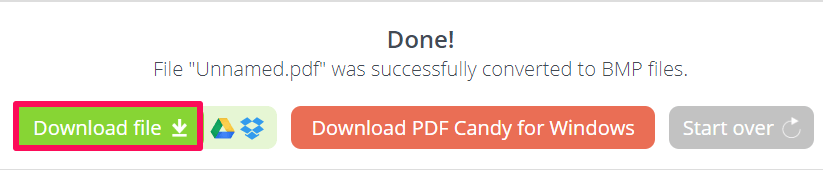
Díky tomu je převod PDF do BMP kompletní, aniž by vám zabral mnoho času. Tato stránka je centrem pro převody PDF, protože podporuje různé další převody, jako je BMP do PDF, JPG do PDF, PDF do Wordu a mnoho dalšího.
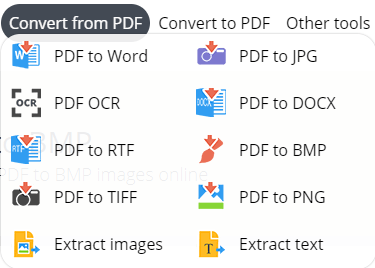
Kromě desktopu tento web funguje perfektně i pomocí mobilního prohlížeče. Stejně tak mohou postupovat i lidé, kteří preferují mobil před desktopem.
Použití aplikace PDF Candy
Pokud převedete soubory jednou za modrý měsíc, pak je použití webu perfektní volbou. Ale pokud to budete dělat pravidelně, proč nepřepnout na desktopovou aplikaci PDF Candy. Díky aplikaci již nemusíte mít připojení k internetu a aplikace bude vždy velmi užitečná.
1. Nejprve si stáhněte Aplikace PDF Candy a nainstalujte jej na plochu.
2. Po spuštění aplikace vyberte možnost převodu PDF do BMP.
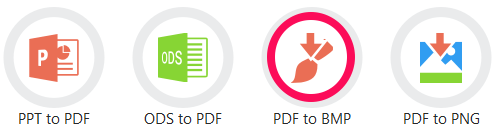
3. Nyní vyberte na ploše soubor, který chcete převést.
4. Poté klikněte na KONVERTOVAT možnost převést soubor do požadovaného formátu. Umístění souboru, který se má uložit, můžete také změnit pomocí ikony rozevíracího seznamu.
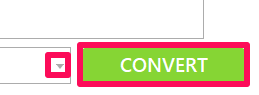
5. Váš soubor je převeden. Klikněte na OTEVŘENÁ SLOŽKA pro zobrazení vytvořeného souboru.
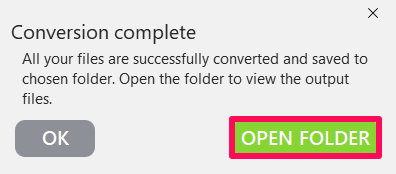
Můžete také změnit nastavení aplikace kliknutím na Nastavení možnost vlevo dole. V nastavení můžete změnit jazyk aplikace, kvalitu obrazu, umístění souboru atd.
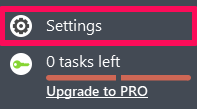
Převeďte PDF do BMP pomocí rozšíření Convertio
Mnoho lidí dává najevo svůj nesouhlas s používáním online stránek a stahováním nedůvěryhodných aplikací, aby dokončili svou práci. Jejich odolnost je skutečná, protože k nim mohou být připojeny viry a jiný malware. Kromě toho je také děsí riziko hackingu bez ohledu na to, jak důvěryhodné a pravé tyto stránky jsou. Takže pro ty, kteří upřednostňují zabezpečení před všemi ostatními věcmi, je zde pro vás všechny rozšíření pro Chrome, pomocí kterého můžete převést své soubory PDF do formátu BMP.
1. Pomocí Internetového obchodu Chrome přidejte Convertio rozšíření do vašeho prohlížeče.
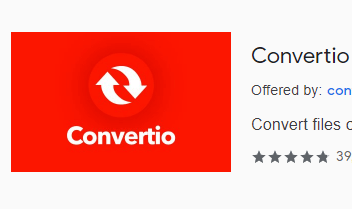
2. V pravé horní části obrazovky můžete vidět přidávání rozšíření. Klikněte na něj a vyberte Převaděč obrázků.
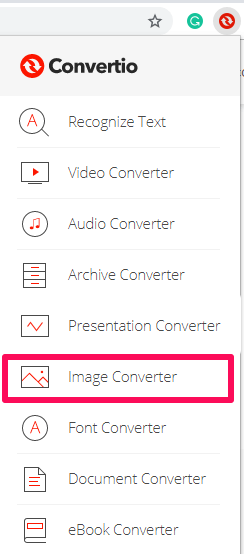
3. Na další obrazovce, která se zobrazí, vyberte umístění souboru. Pokud je například váš soubor PDF uložen místně v počítači, klepněte na ikonu na ploše a vyberte požadovaný soubor. Podobně vyberete ikonu Dropbox, možnost Disk nebo kliknete na ikonu odkazu, pokud máte odkaz na soubor, který chcete převést.
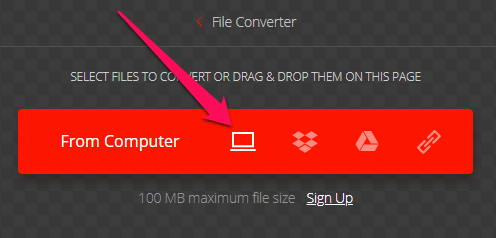
4. Nyní vyberte formát BMP kliknutím na rozevírací ikona. Pokud chcete, můžete přidat další soubory k převodu a poté vybrat soubor KONVERTOVAT volba.

5. Nakonec klikněte na Ke stažení aby se soubor uložil do vašeho zařízení.
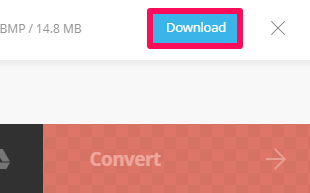
Stejným způsobem můžete pomocí několika jednoduchých kroků převést soubory do bezpočtu dalších formátů.
Balil
formát BMP nezpůsobuje žádné zkreslení kvality, a proto je tento formát větší než soubory PDF. Je také vhodnější použít formát BMP, pokud chcete, aby vaše barevné výtisky zkopírovaly křupavé a živé barvy.
Pokud však plánujete sdílet svůj dokument online, nedoporučujeme používat formát BMP kvůli jeho větší velikosti. Navíc v tomto případě možná budete chtít komprimovat dokument PDF aby se jeho velikost ještě více zmenšila.
A pokud potřebujete použít PDF v dokumentu aplikace Word, je to tak snadné to udělat pouhým vložením do doc.
Pokud jste v tomto článku našli nějakou pomoc, neváhejte jej sdílet se svými přáteli. V případě jakéhokoliv dotazu nám dejte vědět do komentářů.
poslední články